
En av huvudvärken när man köper en ny Android kommer när det gäller att överföra data från en enhet till en annan. Och när det kommer till att överföra chattar från meddelandeappar får vi ett hav av tvivel när vi tänker på om det är värt att överföra dem eller inte. Samtidigt tillåter Signal skicka chattar mellan mobiler på ett enkelt sätt.
Vi är medvetna om vad detta innebär, vilket är att använda en tjänst som är väldigt sekundär till WhatsApp och Telegram. Men det här verktyget gör det väldigt intressant att börja använda det eller att använda det för det ögonblicket av förändring.
Vad är Signal?
Dess skapelse är märkligt eftersom, även om det är från 2015, dess ursprung går tillbaka fem år tidigare, och även om har alltid erbjudit fördelar gentemot sina konkurrenter, särskilt när det gäller integritet och säkerhet, har aldrig blivit en masstjänst i stil med WhatsApp och företag. Den skapades av Matthew Rosenfeld, även känd under sin pseudonym Moxie Marlinspike och en datasäkerhetsspecialist eller hacker.
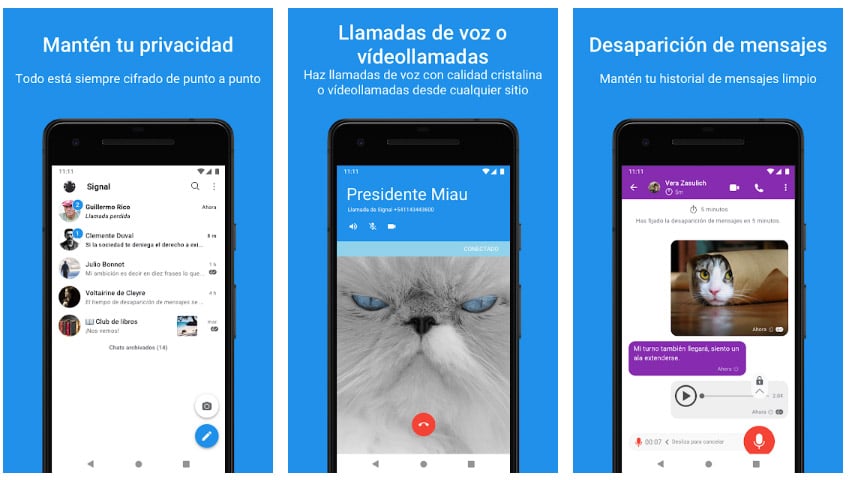
Appen har varit en pionjär inom vissa områden som den tidigare nämnda integriteten och säkerheten. Utan att gå vidare, ditt krypteringssystem, designad år innan appen av sina egna skapare, har använts av WhatsApp själv. En av de mest slående egenskaperna hos Signal är att den är det en app med öppen källkod. Dess inställning till säkerheten för personuppgifter och integriteten för konversationer har fått många experter på området att rekommendera användningen av Signal till nackdel för WhatsApp.
Signal lägger till några extra alternativ jämfört med sina konkurrenter, som att kunna aktivera konfidentiell avsändare för skicka meddelanden till främlingar utan att dela din profil. Du kan även låsa din registrering så att bara du kan återanvända ditt nummer för att logga in på en annan enhetoch ber dig om en extra identifierare. Således kan ingen ta en mobil med ditt SIM-kort och logga in med ditt konto på en annan mobil, eftersom en annan förinställd PIN-kod behövs.
Hur du skickar dina chattar från en mobil till en annan
Medan i WhatsApp är det möjligt att överföra ett konto från en mobil till en annan genom att säkerhetskopiera till Google Drive, i Signal kan du göra samma sak med en direktuppkoppling, från mobil till mobil.
Först måste vi ha de två terminalerna i fråga framför oss. Vi måste ta hand om det ena först och sedan ta hand om det andra och fortsätta med processen. Först måste vi göra säkerhetskopian från mobilen som vi ska sluta använda för att sedan gå till den nyligen erhållna Android. Därför kommer vi att dela upp processen i två små sektioner:
Från den gamla mobilen
För att överföra Signal-kontot från en mobil du måste ha båda mobilerna till hands, eftersom det kommer att ansluta till varandra genom en säker anslutning under Wi-Fi Direct och dessutom behöver du göra justeringar och verifiera en kod i realtid.

Processen börjar på den gamla mobilen, där du redan har konfigurerat Signalkontot. I Signal måste du ange inställningarna och gå in i chattsektionen. Gå sedan till Överför konto o Överför konto, eftersom den här delen av appen ännu inte har översatts.

Resten av processen sammanfattas i fönstret som visas, och du har lite annat att göra på den här mobilen än att trycka på Adelante. Det är dock bättre om du väntar på att ha den andra mobilen redo innan du trycker på knappen.
På den nya mobilen
Processen fortsätter på den nya mobilen, den som du vill ta ditt Signal-konto till och alla dess chattar. Du måste installera Signal och inte skapa några konton ännu. Istället trycker du på välkomstskärmen Överför konto o Överför konto. Välj i alternativen som visas Överför från en Android-enheten Överför från Android-enhet.
Detta kommer att visa samma fönster som du har på den ursprungliga mobilen, där du måste trycka Adelante. Tryck också Adelante på den gamla mobilen och vänta ett tag tills de båda hittar varandra. Du kommer då att se att en inbjudan att ansluta visas, som du måste acceptera. För att verifiera att du importerar rätt mobilkonto, en verifieringskod visas på båda mobilerna. Koden måste vara identisk i båda fallen. Om så är fallet, tryck Adelante.

Ska börja då överföra kontot och meddelanden från en mobil till en annan, i en process som kommer att ta mer eller mindre, beroende på hur många meddelanden vi pratar om. Applikationen rekommenderar att du håller båda mobilerna nära och med Signal öppen, utan att låta skärmen stängas av.
I slutet, du måste konfigurera ditt konto på den nya mobilen, samma som alltid, med hjälp av verifieringskoden och ditt telefonnummer. I den gamla mobilen behålls de gamla meddelandena, men Signal kopplas bort, vilket visar en annons om att "enheten inte längre är registrerad."
Hur återställer du från en säkerhetskopia?
Det finns ett alternativ när det gäller att återställa konversationer till en annan ny terminal, eller en fabriksåterställd. Detta har att göra med säkerhetskopieringen av plattformen, en metod som vi redan hittar i WhatsApp, så den är mer traditionell.
- På den gamla telefonen aktivera en säkerhetskopia inom Signal på telefonen som har din Signalmeddelandehistorik.
- Spara nyckeln eller lösenfrasen med 30 siffror.
- Flytta mappen manuellt från Signal som innehåller säkerhetskopian.
- Samma telefon? Flytta säkerhetskopian manuellt till en annan lagringsenhet innan du lämnar telefonen med fabriksinställningar.
- Ny telefon? Flytta återställningsfilen från din gamla telefon till din nya.
- På den nya telefonen, installera Signal, välj överföring eller återställ konto, välj återställ från säkerhetskopia och ange din 30-siffriga lösenordsfras för att återställa innan du anger ditt telefonnummer i registreringsprocessen.
- Har du glömt lösenordet?
- Säkerhetskopieringsfilen upptäcktes inte?